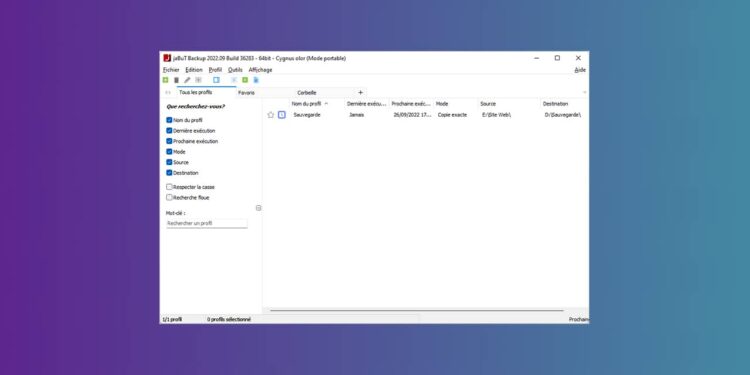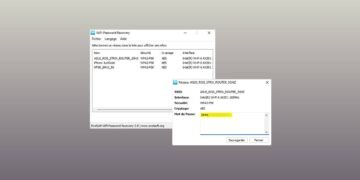[ad_1]
La plupart des gens comprennent l’importance de sauvegarder leurs fichiers informatiques, mais beaucoup ne le font pas régulièrement. Il y a plusieurs raisons à cela, notamment l’idée que cela prend du temps et que c’est difficile. Cependant, il existe aujourd’hui plusieurs façons de sauvegarder vos fichiers rapidement et facilement, vous n’avez donc aucune excuse pour ne pas le faire. En ce sens, nous vous présentons aujourd’hui Sauvegarde jaBuTun logiciel de sauvegarde pc gratuit et portable disponible sur Windows. Pour en savoir plus sur ce logiciel et son fonctionnement, nous vous invitons à poursuivre la lecture de cet article.
Pourquoi est-il important de sauvegarder les données de votre PC ?
La sauvegarde de votre PC est importante pour un certain nombre de raisons. La raison la plus importante pour sauvegarder vos fichiers est bien sûr protéger contre la perte. En effet, vous n’êtes pas à l’abri d’une panne matérielle ou d’une suppression accidentelle de fichiers, et dans ces cas là, vous serez content d’avoir une sauvegarde pour restaurer vos précieux fichiers.
De plus, la sauvegarde du PC peut également vous servir à restaurer votre système à un état antérieur en cas de problème ou à transférer vos données vers un nouvel ordinateur. Bref, vous l’aurez compris, il est important de sauvegarder régulièrement votre PC, car même si vous faites attention à votre ordinateur, les choses peuvent vite mal tourner – mieux vaut donc prévenir que guérir !
jaBuT Backup, logiciel de sauvegarde simple et gratuit
Sauvegarde jaBuT est un logiciel de sauvegarde PC simple et gratuit qui vous aide à protéger vos données. Le programme n’est pas nouveau (2011), mais son développeur prend soin de le mettre à jour régulièrement, une très bonne chose pour un logiciel libre.
Avec jaBuT Backup, vous pouvez facilement créer des sauvegardes de vos fichiers importants et les stocker sur un autre support (disque dur, SSD, clé USB, etc.). Vous pouvez également planifier des sauvegardes automatiquesvous n’avez donc pas à vous rappeler de les faire manuellement.
Un autre avantage de cet outil est la possibilité de choisir votre mode de sauvegarde : copie simple, copie exacte, déplacement, déplacement exact, compression, compression exacte, synchronisation ou miroir.
Dans l’ensemble, jaBuT Backup est un excellent choix pour tous ceux qui ont besoin d’un moyen simple de sauvegarder leurs fichiers informatiques. Il est gratuit et convivial, et offre une variété de fonctionnalités qui en font une solution de sauvegarde polyvalente.
1. Commencer avec télécharger le logiciel de sauvegarde gratuit jaBuT Backup sur le site officiel du développeur. Notez que le programme est disponible en version portable ou installable (au choix).
2. Procédez à son installation (si nécessaire), puis exécutez-le.
3. Une fois sur l’interface du logiciel, vous devez d’abord créer un nouveau profil de sauvegarde. Pour cela, cliquez sur l’icône verte sous la forme de » + (en haut à gauche de la fenêtre). Alternativement, vous pouvez également cliquer sur le » Profil « , puis sélectionnez » Nouveau profile « .
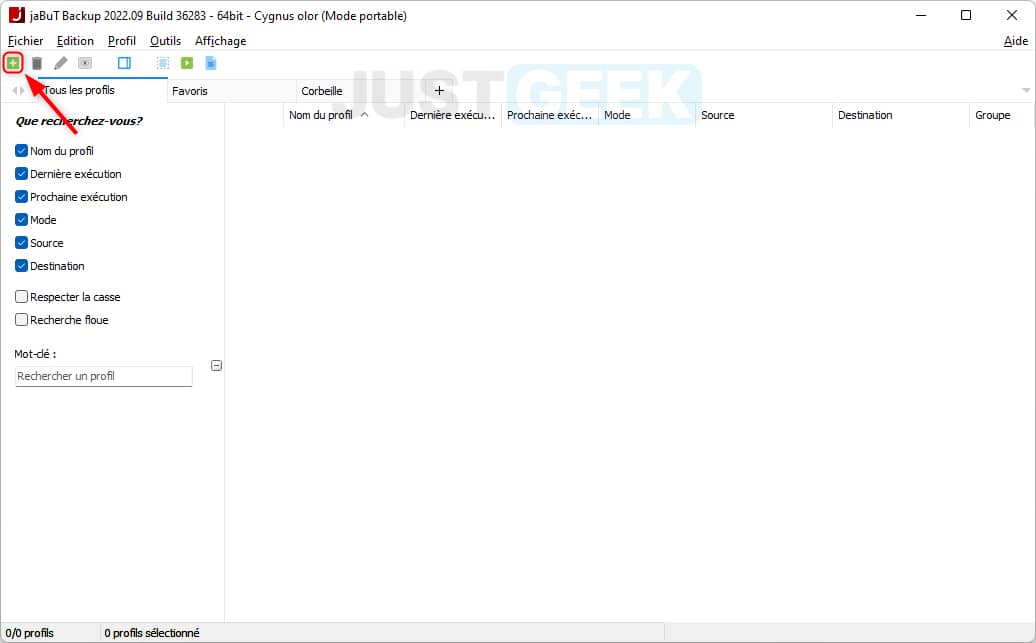
4. Une nouvelle fenêtre intitulée » Créer ou modifier un profil s’ouvrira alors. A partir de ce dernier, un assistant virtuel vous guidera pas à pas dans la création d’un nouveau profil de sauvegarde. Commencez par cliquer sur » Prochain « .
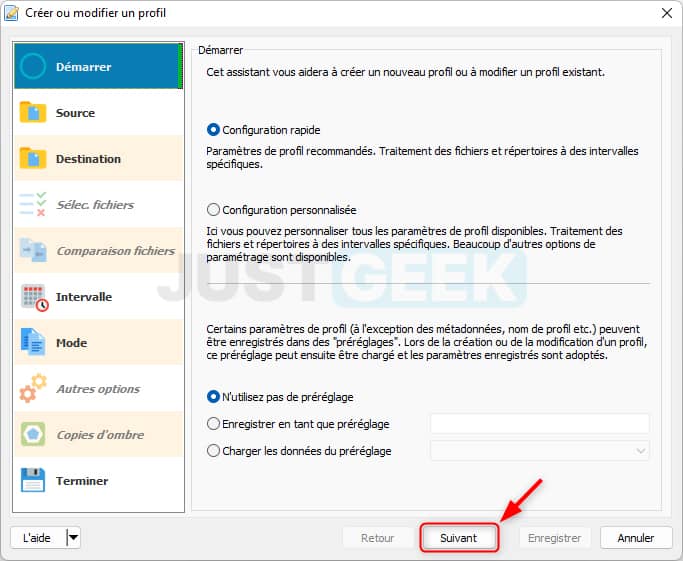
5. Prochain, sélectionnez le répertoire que vous souhaitez sauvegarder. Pour cela, cliquez sur le » … », puis sélectionnez le dossier à enregistrer, et cliquez sur « Prochain « . Notez que vous avez la possibilité d’inclure ou non des sous-répertoires.

6. Sélectionnez maintenant le répertoire de destination (le dossier dans lequel tous les fichiers du répertoire source seront enregistrés). Encore une fois, cliquez sur le » … pour sélectionner le dossier de destination, puis cliquez sur » Prochain « .
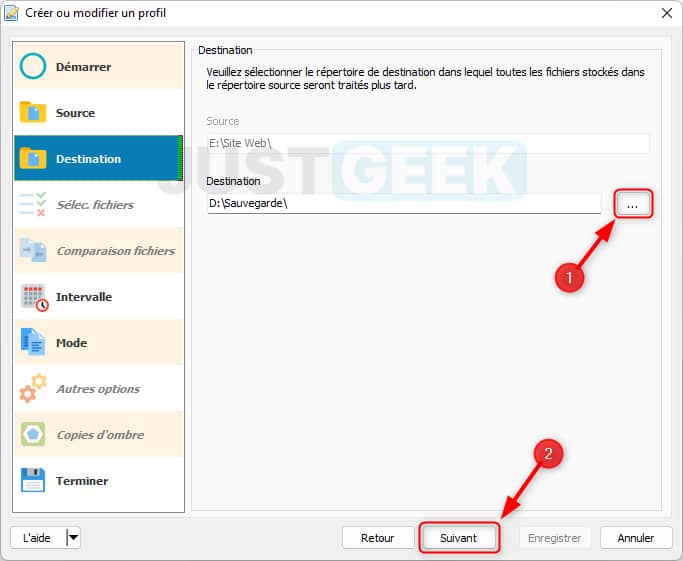
sept. À ce stade, vous avez la possibilité de planifier votre sauvegarde. En d’autres termes, vous devez choisir l’intervalle de sauvegarde : toutes les « X » minutes, heures ou jour, une fois par jour ou lorsque les données changent. Une fois votre choix fait, cliquez sur » Prochain « .
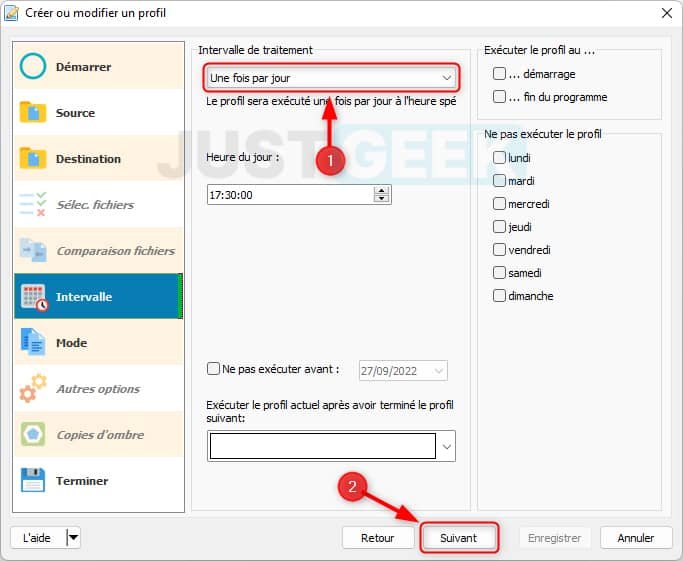
8. Sélectionnez ensuite le mode de sauvegarde. Là encore, plusieurs options s’offrent à vous. Choisissez celui qui vous convient, puis cliquez sur » Prochain « .
- Copie unique : copie les données source dans le répertoire de destination.
- Copie exacte : copie les données du répertoire source vers le répertoire destination en supprimant les données obsolètes du répertoire destination.
- Décalage : déplace les données du répertoire source vers le répertoire de destination.
- déplacement exact : déplace les données du répertoire source vers le répertoire destination en supprimant les données obsolètes.
- Compression : compresse le contenu du répertoire source.
- Compression exacte : Compressez le contenu du répertoire source en supprimant les données obsolètes du répertoire de destination.
- Synchronisation : les répertoires source et destination seront synchronisés.
- Miroir de données : le répertoire source est mis en miroir (pas de comparaison de données).

9. Enfin, choisissez un nom pour votre profil de sauvegarde, puis cliquez sur » Enregistrer « .
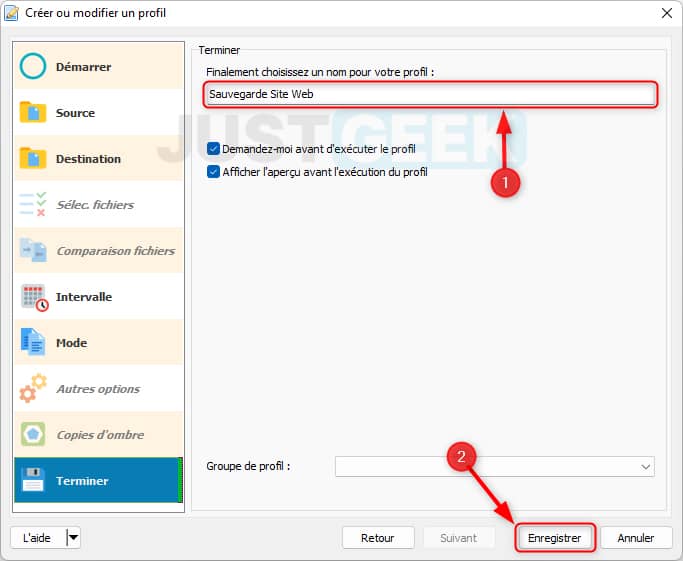
dix. Il ne vous reste plus qu’à attendre le jour ou l’heure de la sauvegarde pour que le logiciel s’exécute. Cependant, si vous le souhaitez, vous pouvez exécuter la sauvegarde à tout moment. Cliquez simplement avec le bouton droit sur le profil de sauvegarde et sélectionnez » Exécuter le profil dans le menu contextuel.
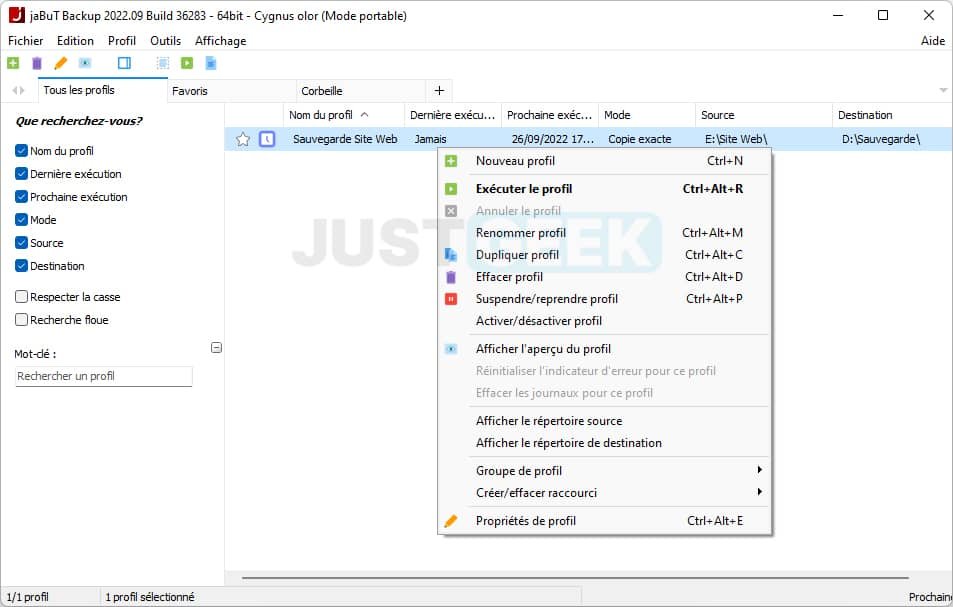
✅ Ça y est, vous n’avez plus d’excuses pour ne pas sauvegarder les données de votre PC Windows.
Ce que vous devez vous rappeler
Si vous cherchez une solution logicielle simple et gratuite pour sauvegarder vos fichiers informatiques, jaBuT Backup est là pour vous ! Il est simple à utiliser et possède de nombreuses fonctionnalités qui en font un excellent choix pour sauvegarder vos données. Et si jamais vous n’êtes pas satisfait de ce logiciel (ce dont je doute), on vous invite à lire notre article sur le meilleur logiciel de sauvegarde PC gratuit.
[ad_2]
Source link